Yn y dyddiau cynnar, roedd yn anodd iawn tynnu llun ar ffonau Android. Gyda threigl amser, mae ymarferoldeb sgrinluniau wedi gwella'n fawr, gan allu cymryd sgrinluniau sgroladwy a recordiad sgrin. Mae ymarferoldeb sgrinlun wedi cyrraedd uchelfannau newydd, yn enwedig mewn ffonau Samsung Galaxy. I ddysgu sut, gallwch edrych ar y swydd hon sy'n cynnwys 10 awgrym ar gyfer tynnu llun ar ffonau Samsung Galaxy.
Awgrymiadau ar gyfer cymryd screenshot ar ffôn Samsung Galaxy
Y ffordd fwyaf cyffredin o dynnu llun ar unrhyw ffôn Android yw dal y botymau Power a Volume Down gyda'i gilydd, a byddwch chi'n clywed sain dal y sgrin pan fyddwch chi'n tynnu'r llun. Fodd bynnag, mae dwy ffordd wahanol o dynnu sgrinluniau ar ffonau Samsung, a fydd yn cael eu crybwyll yn y swydd hon ynghyd â rhai awgrymiadau defnyddiol eraill.
1. Defnyddiwch gynorthwywyr llais i dynnu llun
Os ydych chi am dynnu llun ar eich Samsung Galaxy (neu unrhyw ffôn Android arall) heb ddefnyddio'r botwm pŵer, gallwch ddefnyddio cynorthwywyr llais fel Google Assistant neu Bixby. Gallwch chi fynd i'r sgrin rydych chi am dynnu llun ohoni a lansio'ch hoff gynorthwyydd llais trwy ddefnyddio'r botwm gosod neu drwy ddweud “Hey Bixby” neu “Iawn Google.” Yna, gallwch chi ddweud neu ysgrifennu'r gorchymyn “Tynnwch sgrinlun.” Fe'ch hysbysir bod y sgrin wedi'i thynnu a gellir dod o hyd iddo yn yr app Oriel.
2. Defnyddiwch Edge Panel ar gyfer sgrinluniau
Gellir defnyddio nodwedd panel Edge fel ffordd arall o dynnu sgrinluniau heb ddefnyddio'r botwm pŵer ar ffonau Samsung. Mae'r nodwedd hon yn ddefnyddiol ac mae ar gael ar y modelau ffôn Samsung Galaxy diweddaraf. Pan fydd nodwedd panel Edge wedi'i galluogi, bydd paneli lluosog gyda gwahanol apiau a nodweddion sydd wedi'u cuddio o fewn yr ymyl a ddewiswyd yn cael eu harddangos, a does ond angen i chi swipe ar y paneli i newid rhyngddynt.
Mae'r paneli hyn yn cynnwys panel dewis smart Sy'n eich galluogi i gymryd sgrinluniau personol, lle gallwch chi gymryd sgrinluniau hirsgwar neu gylchol.
I ddefnyddio'r nodwedd hon, dilynwch y camau hyn:
1 . I actifadu'r panel Edge ar eich ffôn, ewch i Gosodiadau Yna y lled ac yna y paneli ymyl. Rhaid galluogi switsh preifat gyda phaneli ymyl.
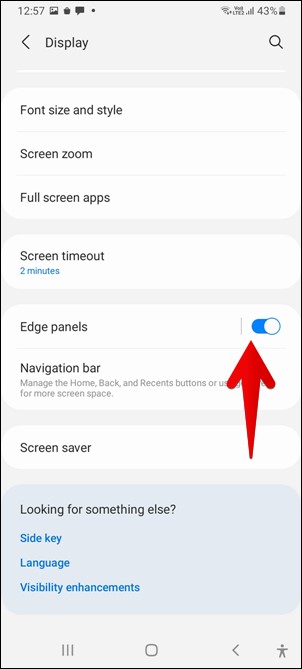
2 . Gallwch fynd i osodiadau paneli Edge trwy glicio ar destun paneli Edge, yna clicio ar baneli i alluogi'r panel dewis craff.
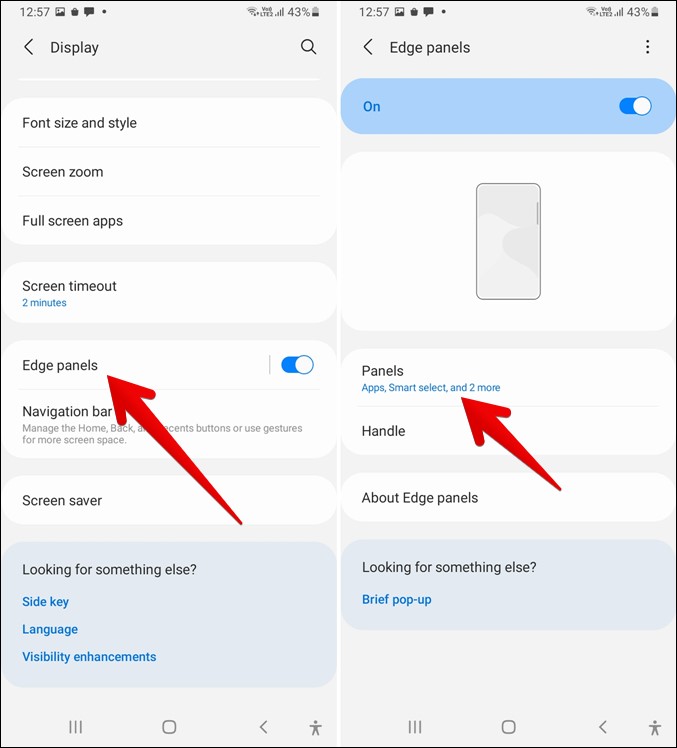
3 . Sicrhewch fod Dangosfwrdd wedi'i alluogi dewis smart, ac yna gallwch chi fynd i Gosodiadau paneli ymyl A newidiwch leoliad ac arddull yr handlen trwy glicio arno.
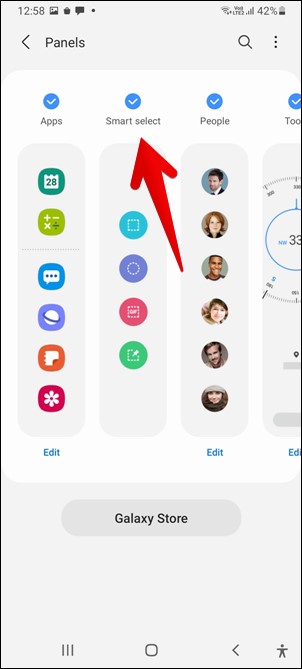
4. Pan fydd y panel Dewis Clyfar wedi'i alluogi, bydd handlen panel Edge yn ymddangos ar yr ymyl a ddewiswyd. Gallwch ei lusgo i mewn i agor y panel. Yna, gallwch chi droi i'r chwith neu'r dde ar y paneli i ddod o hyd i'r panel dewis craff, ac yna gallwch glicio ar yr offeryn dewis craff hirsgwar neu hirgrwn.
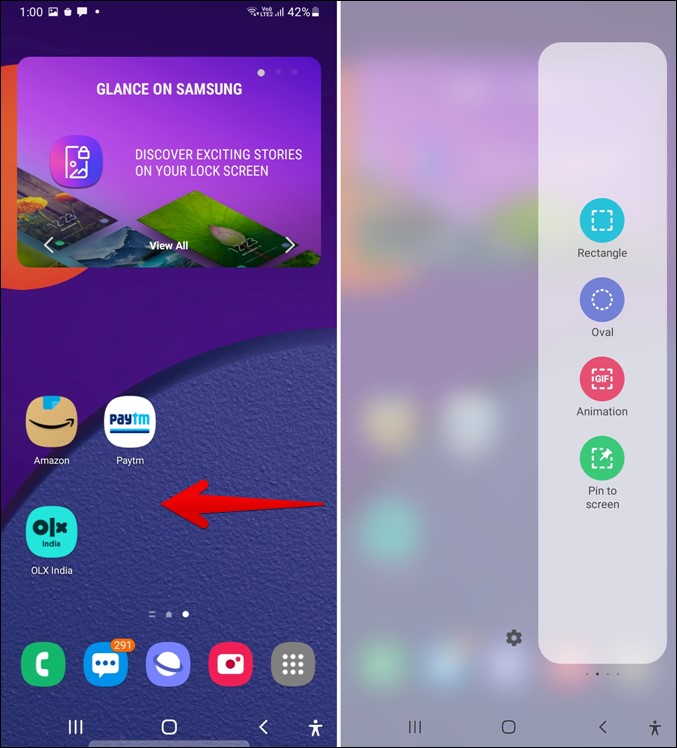
5. Pan gliciwch ar yr Offeryn Dewis Clyfar, bydd y blwch ticio yn cael ei arddangos. Gellir defnyddio'r corneli i newid maint y blwch, a gallwch ddal y blwch a'i lusgo i newid ei leoliad. Pan fydd y rhan briodol o'r sgrin y tu mewn i'r blwch, gallwch glicio ar “Fe'i cwblhawyd".
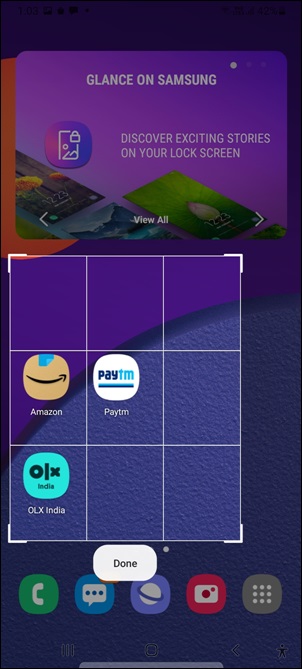
6 . Ar ôl i chi dynnu'r sgrinlun, nid yw wedi'i gadw eto, a byddwch yn gweld bar offer sgrinlun ar y gwaelod gydag opsiynau i dynnu ar y sgrin, rhannu'r sgrinlun, neu arbed y sgrin i'r oriel. Gellir defnyddio'r opsiwn priodol yn ôl yr angen.
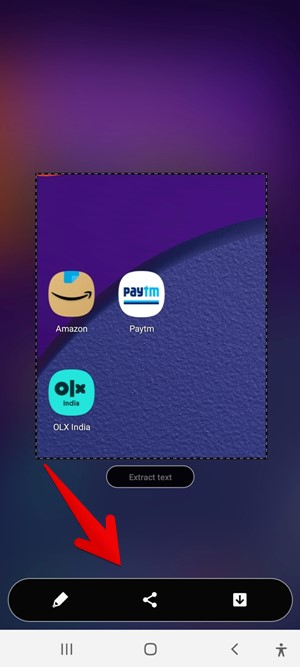
Yn ogystal, mae'r offeryn dewis craff hefyd yn caniatáu ichi ddal GIF. Gellir tapio'r opsiwn GIF ar y panel dethol craff ar gyfer hynny. Gellir defnyddio'r panel Edge i greu llwybrau byr i lansio dau ap mewn golygfa sgrin hollt hefyd.
3. Tynnu testun o screenshot
Gellir echdynnu testun o sgrinluniau wedi'u dal gan ddefnyddio offer dewis craff Petryal أو Oval. Felly, gellir cymryd sgrinlun gan ddefnyddio'r offeryn pebyll hirsgwar neu eliptig fel y dangosir uchod. Unwaith y byddwch chi'n tynnu'r sgrin, fe sylwch ar y botwm Detholiad Testun. o dan yr ergyd. Gellir ei glicio, a bydd y testun a dynnwyd yn ymddangos mewn ffenestr naid. Yna gallwch chi glicio arCopïwydneu “i rannui'w ddefnyddio.
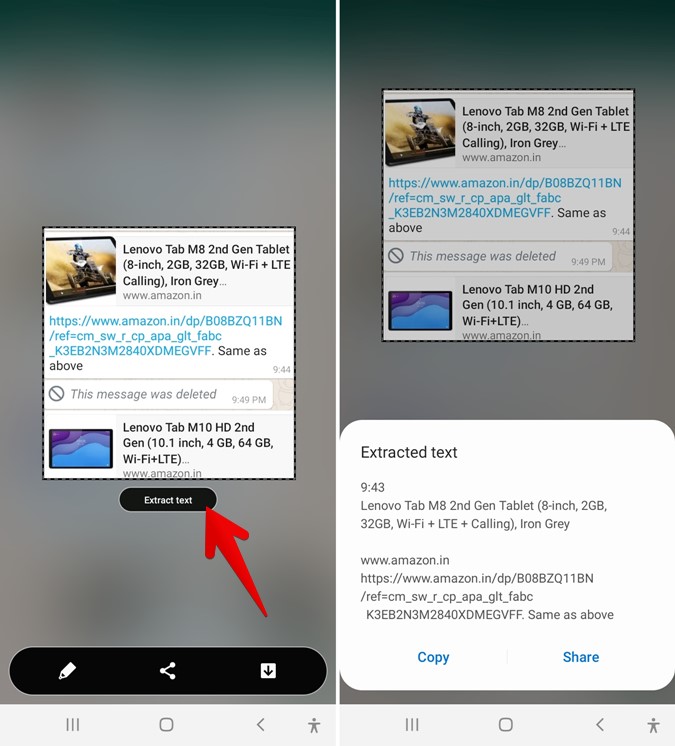
4. Pin screenshot neu lun
Dysgwch am y sefyllfaoedd hynny pan fydd angen i chi gopïo testun o un rhaglen i'r llall ar y sgrin. Gall y nodwedd pin sgrin yn y panel Smart Select o fewn y panel Edge fod yn ateb i'r mater hwn.
Mae'r nodwedd hon yn caniatáu ichi binio sgrin lun wedi'i haddasu i'ch sgrin sy'n aros ar ben apiau eraill gyda delwedd wedi'i phinnio. Gallwch chi symud neu leihau'r ddelwedd sydd wedi'i phinnio fel y gallwch chi weld a chopïo'r testun yn hawdd o'r ddelwedd wedi'i phinnio i'r rhaglen rydych chi ei heisiau. Pan fydd wedi'i orffen, dim ond y ddelwedd wedi'i phinnio y gellir ei chau.
I fanteisio ar y nodwedd Pin i sgrin, rhaid i chi agor y panel ymyl dewis Smart fel y dangosir yn y dull uchod, ac yna cliciwch ar “Gosod ar y sgrin.” Gallwch lusgo'r blwch dewis i'r rhan rydych chi am ei ddal a chlicio ar y “Gosod ar y sgrin".
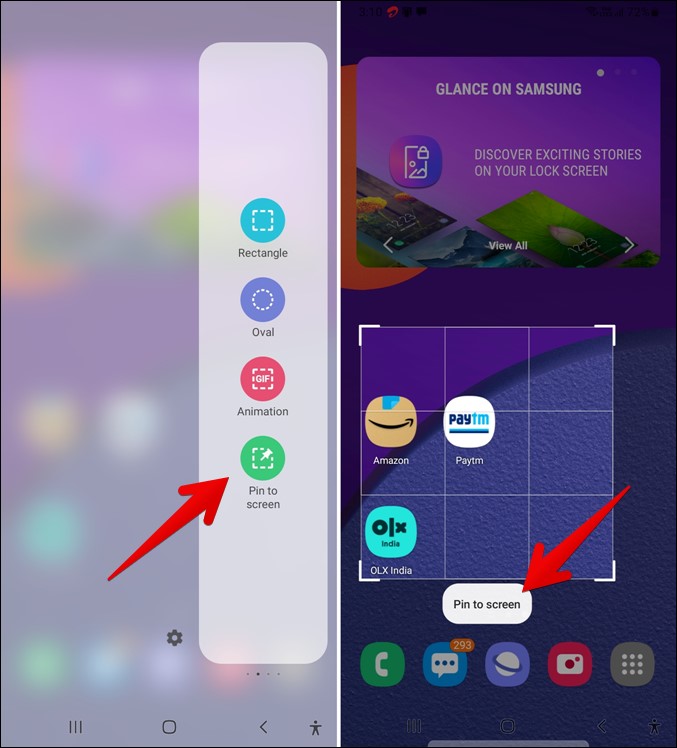
Wrth ddefnyddio'r nodwedd Pin i sgrin, bydd y ddelwedd wedi'i chipio yn ymddangos ar ben pob ap. Gellir agor y cymhwysiad a ddymunir a gellir copïo'r testun o'r ddelwedd sydd wedi'i gosod trwy glicio arno. Trwy glicio ar y ddelwedd, gellir cyrchu opsiynau amrywiol megis lleihau, ehangu neu gau.
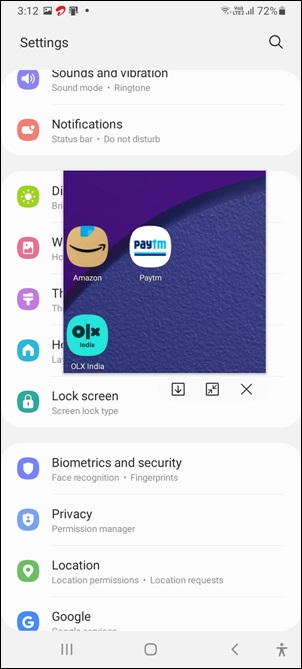
5. Galluogi bar offer screenshot
Fel arfer, mae sgrinluniau a gymerir ar ffôn Samsung yn cael eu cadw yn yr app Oriel. Os ydych chi am olygu neu rannu'r ciplun, rhaid ichi agor yr app Oriel. Fodd bynnag, gellir osgoi hyn trwy alluogi'r bar offer sgrinlun, gan ei fod yn agor yn awtomatig unwaith y cymerir y sgrinlun. Bydd y bar offer yn eich helpu i docio, tynnu ar neu rannu'r ddelwedd heb orfod agor yr app Oriel.
I alluogi'r bar offer sgrinlun, rhaid i chi fynd i Gosodiadau> Dewisiadau Uwch > Sgrinluniau, galluogi'r togl ar gyfer y bar offer Screenshot. Yna gellir cymryd sgrinlun, a bydd y bar offer yn ymddangos ar y gwaelod. Os nad ydych chi'n hoffi'r bar offer, gallwch chi ailadrodd y camau a diffodd yr un togl.
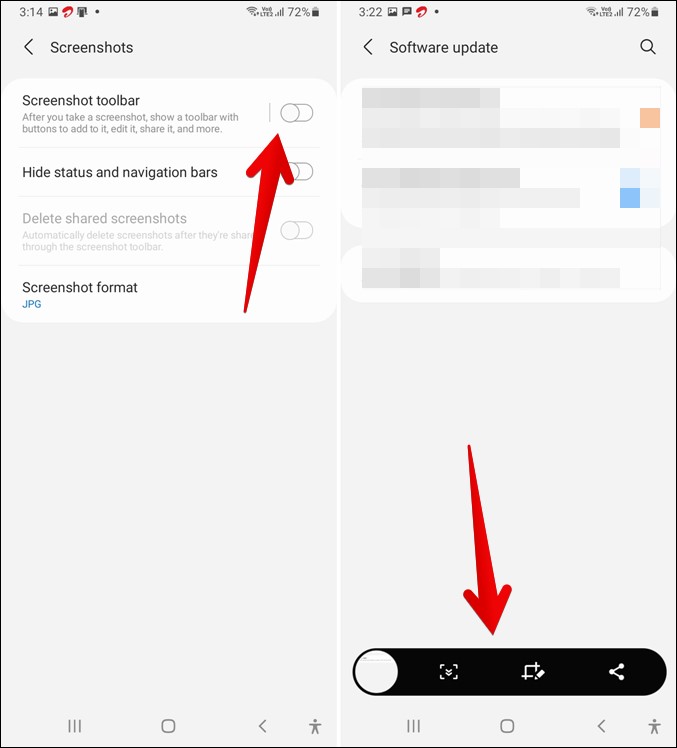
6. Dal sgrinluniau sgrolio
Rydych chi'n ffodus nad oes angen i apps trydydd parti gymryd sgrinluniau animeiddiedig ar ffonau Samsung Galaxy, gan ei fod yn nodwedd adeiledig y gellir ei chyrchu trwy'r bar offer sgrinluniau. Felly, rhaid galluogi'r bar offer sgrinlun yn gyntaf fel y dangosir uchod i ddefnyddio'r nodwedd hon.
Yna gellir cymryd sgrinlun ar y dudalen a ddymunir, ac unwaith y bydd y bar offer sgrin yn ymddangos, gellir clicio ar yr eicon sgrin i sgrolio. Yna, gellir clicio ar yr un eicon eto i sgrolio'r dudalen i lawr unwaith, a pharhau i glicio ar yr un eicon i ddal yr ardal a ddymunir. Ar ôl ei wneud, gallwch chi tapio'r rhagolwg sgrin i weld y ddelwedd yn yr app Oriel.
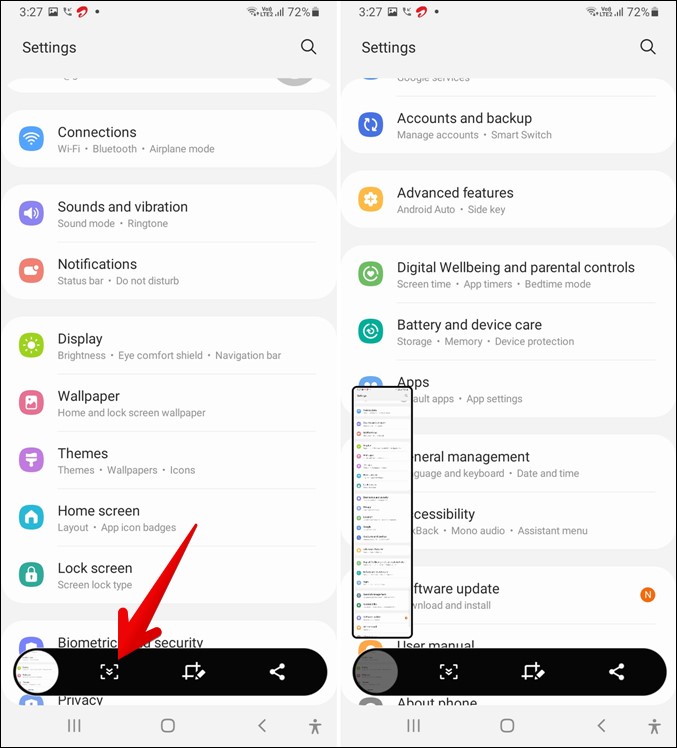
7. Newid y fformat screenshot
Gallwch ddewis y fformat delwedd (JPG neu PNG) Yn yr ydych am arbed sgrinluniau ar ffonau Samsung, sy'n ei gwneud yn ddiddorol. I newid y cynllun diofyn, rhaid i chi fynd i Gosodiadau> Dewisiadau Uwch > Cipluniau > Fformat sgrinlun.
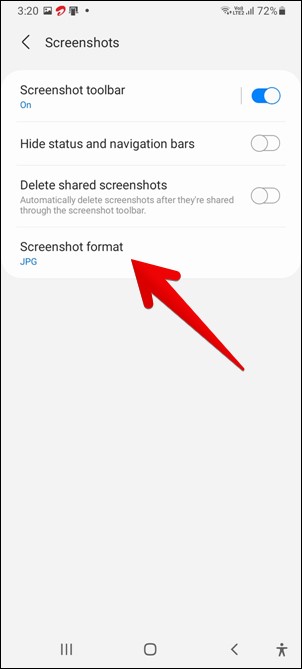
8. Dileu sgrinluniau a rennir
Gall sgrinluniau gymryd llawer o le storio ar ein ffonau, yn enwedig pan nad ydym yn eu dileu ac maen nhw'n dal i bentyrru. Er mwyn arbed lle, mae Samsung yn cynnig gosodiad sy'n caniatáu i sgrinluniau gael eu dileu yn awtomatig ar ôl i chi eu rhannu gan ddefnyddio'r bar offer sgrinluniau. I alluogi'r gosodiad hwn, rhaid i chi fynd i Gosodiadau> Dewisiadau Uwch > Sgrinluniau, galluogwch y togl wrth ymyl Dileu sgrinluniau a rennir.
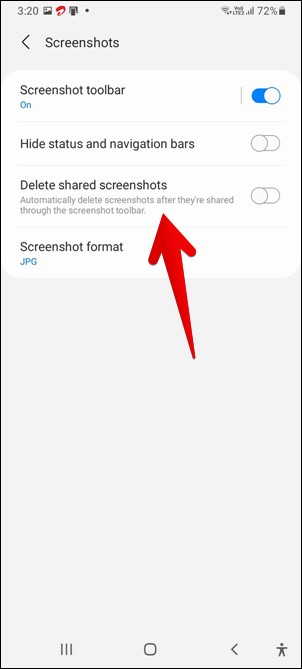
9. Cuddio Statws a Bar Llywio
Pan fyddwch chi'n tynnu llun ar ffonau Samsung, mae'r bariau statws a llywio yn ymddangos yn y sgrin yn ddiofyn. Fodd bynnag, os ydych chi am eu cuddio, gallwch ddefnyddio'r gosodiad sydd ar gael. Gwneir hyn trwy fynd i Gosodiadau> Uwch> Sgrinluniau, a galluogi'r togl i guddio statws a bariau llywio.
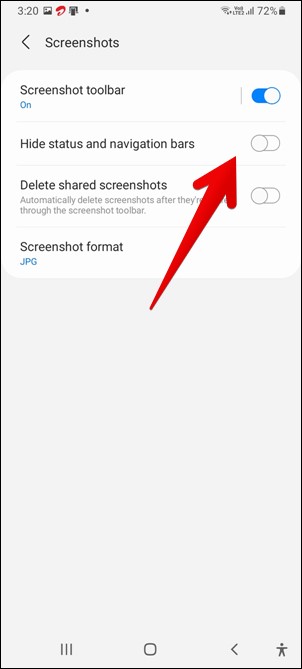
10. screenshot cnwd
Mae sgrin lawn yn aml yn cael ei docio'n ddiweddarach i dynnu'r ddelwedd lai oddi mewn. Ond yn lle dewis a thocio'r ddelwedd lai â llaw, Samsung Galaxy Canfod y ddelwedd lai yn awtomatig pan yn y modd golygu.
I ddefnyddio'r nodwedd hon, gwnewch y camau canlynol:
1. Tynnwch lun sy'n cynnwys delwedd lai.
2. Pan fydd y bar offer sgrin yn ymddangos, tapiwch yr eicon Rhyddhau .
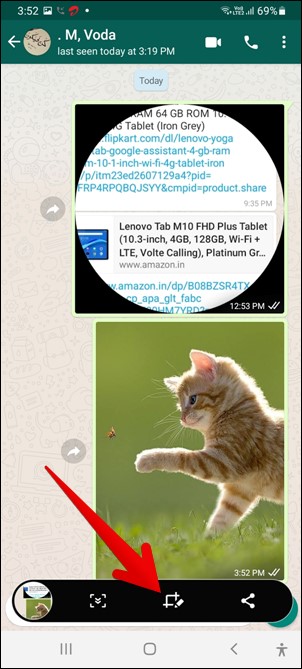
3. I ddatgelu'r ddelwedd lai o fewn y sgrin ar ffonau Samsung Galaxy, mae angen i chi ddod o hyd i'r eicon siec glas a'i dapio. Bydd y ddelwedd a ganfyddir yn ymddangos yn awtomatig, a gellir defnyddio ymylon i addasu ei faint os oes angen. Ar ôl hynny, gallwch glicio ar y botwm arbed yn y bar offer i achub y ddelwedd.
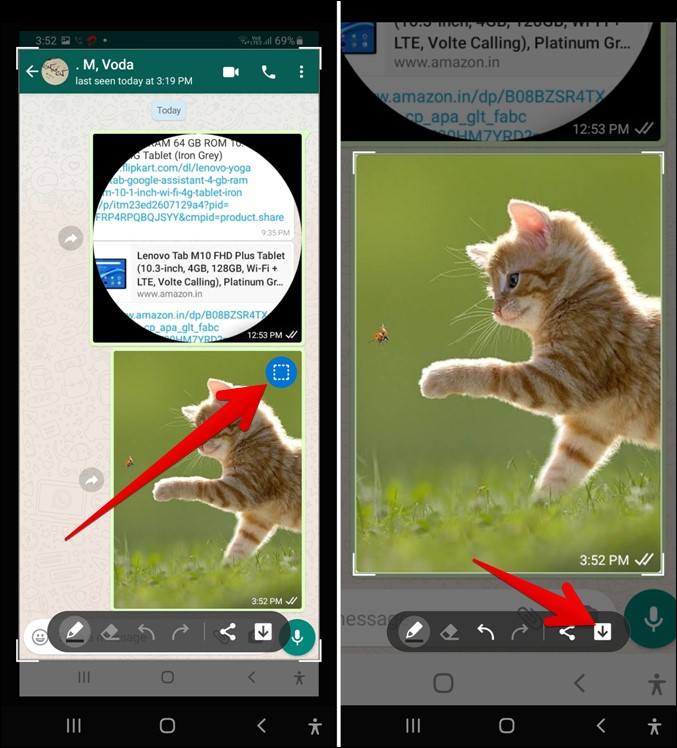
Casgliad: Cymryd sgrinluniau ar ffonau Samsung
Dyma'r ffordd berffaith i gymryd sgrinluniau ar ffonau Samsung Galaxy. Ac os yw'ch ffôn Samsung yn cefnogi Good Lock, gallwch ddefnyddio'r app One Hand Operation + i dynnu sgrinluniau yn gyflym. Ar ben hynny, gall defnyddwyr Samsung Galaxy Note ddefnyddio'r S-Pen i gymryd sgrinluniau hefyd.









